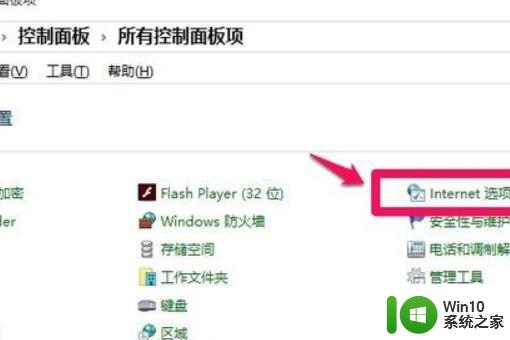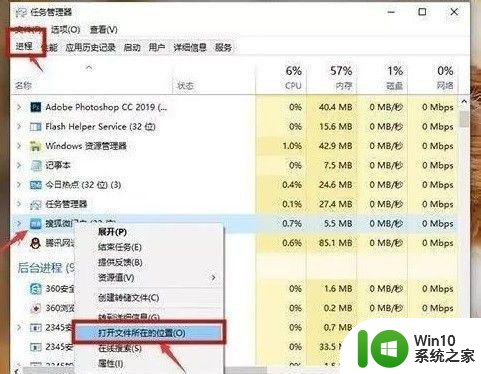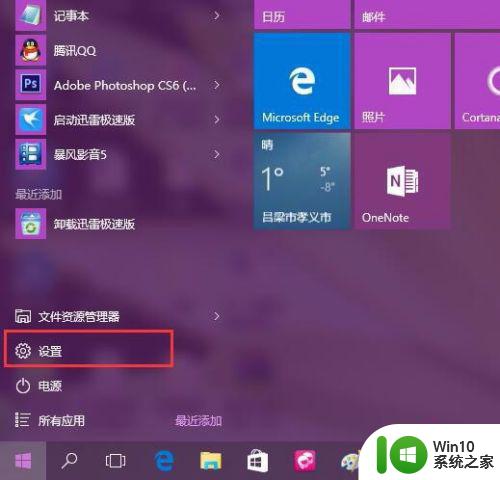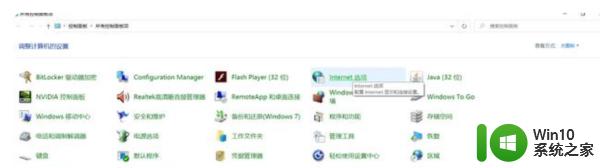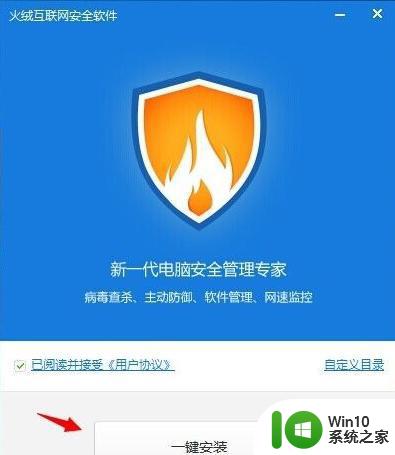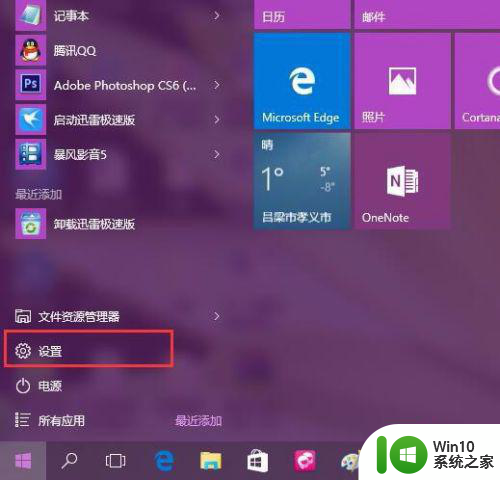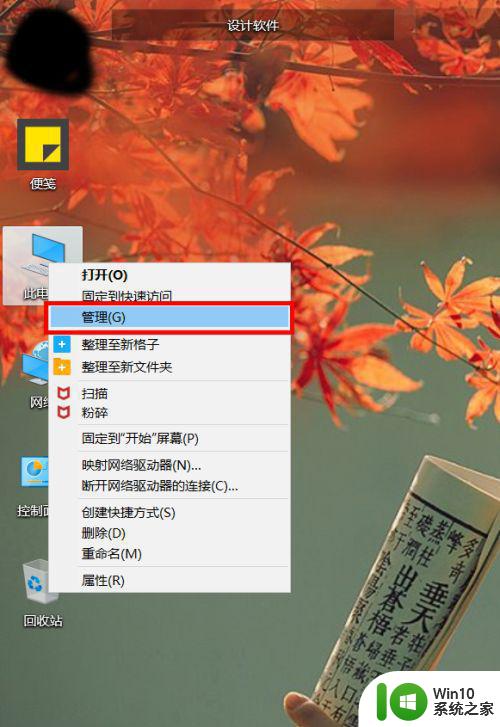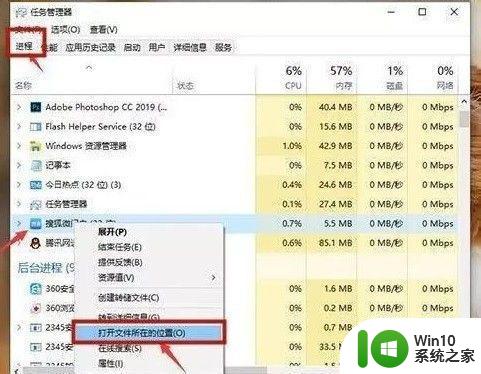电脑win10如何关闭弹窗广告 电脑win10弹窗广告关闭方法
更新时间:2024-01-31 12:55:42作者:yang
在使用电脑过程中,我们常常会遇到讨厌的弹窗广告,这些广告不仅打扰了我们的正常操作,还可能存在安全隐患,对于使用Win10操作系统的用户来说,关闭弹窗广告是一项重要的任务。如何有效地关闭Win10电脑上的弹窗广告呢?本文将介绍一些简单而实用的方法,帮助大家解决这一问题。无论您是为了提高工作效率还是保护个人隐私,本文都将为您提供一些有用的提示。让我们一起来看看吧!
具体方法:
1、打开电脑,点击控制面板

2、点击网络和internet
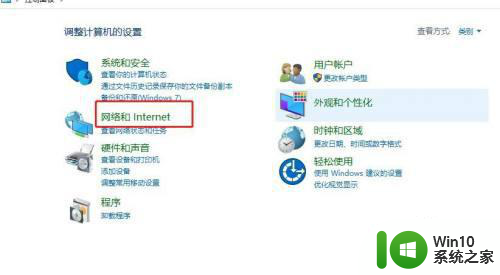
3、点击internet选项
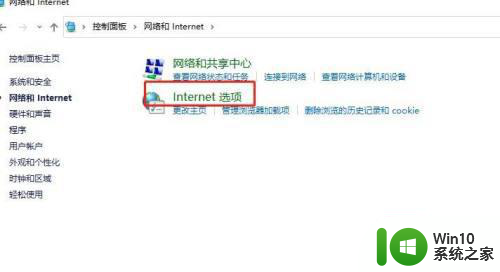
4、点击隐私
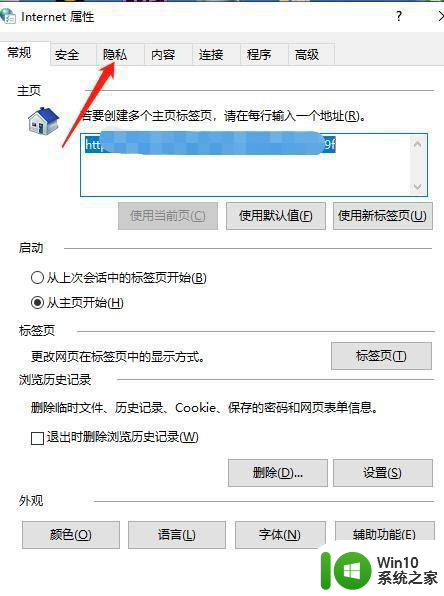
5、勾选上启用弹出窗口阻止程序,点击确定
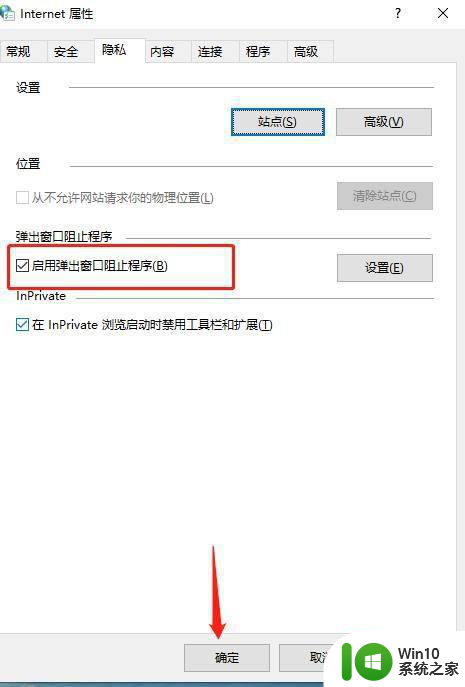
以上就是电脑win10如何关闭弹窗广告的全部内容,有遇到这种情况的用户可以按照小编的方法来进行解决,希望能够帮助到大家。